win11共享密码 Win11网络共享密码设置教程
Win11共享密码功能是一项非常实用的功能,可以让用户在网络共享中更加安全和便捷地设置密码,通过简单的设置步骤,您可以轻松地为您的网络共享文件夹或打印机添加密码保护,确保只有授权用户能够访问。在本教程中,我们将详细介绍如何在Win11系统中设置网络共享密码,让您的共享文件和资源更加安全可靠。
方法一:进入guest设置win11网络共享密码
1、在电脑中选中需要进行共享的文件,右击选择“属性”。
2、进入新窗口后,点击顶部的“共享”选项卡。
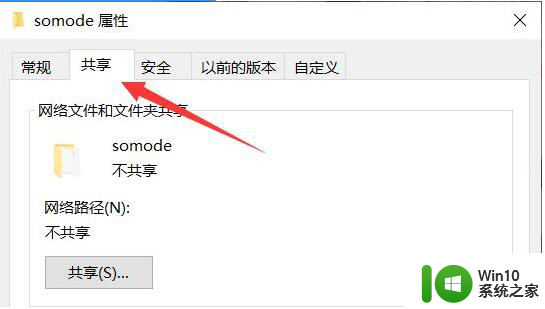
3、接着选择下方的“网络和共享中心”选项。
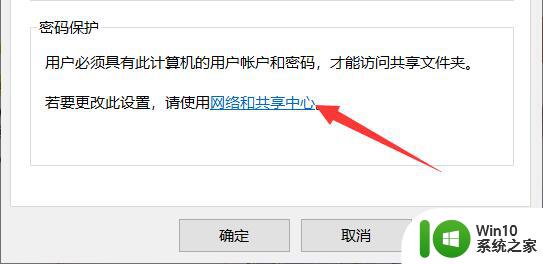
4、找到“所有网络”设置,点击其右侧的“展开”图标进行展开。
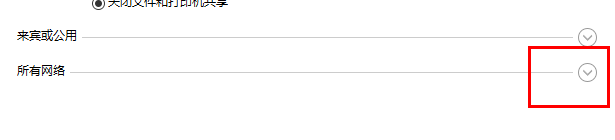
5、找到“有密码保护的共享”,将其勾选上,点击保存更改。
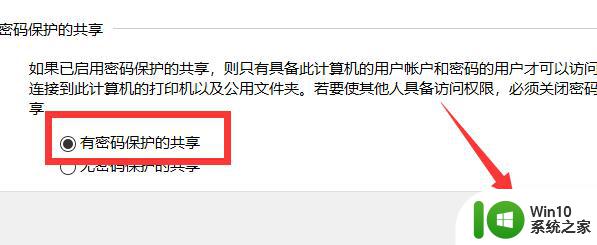
6、然后右击此电脑图标,选择“管理”选项。7、进入界面后,依次点击“系统工具——本地用户和组——用户”。找到右侧中的“guest”,右击选择“设置密码”。
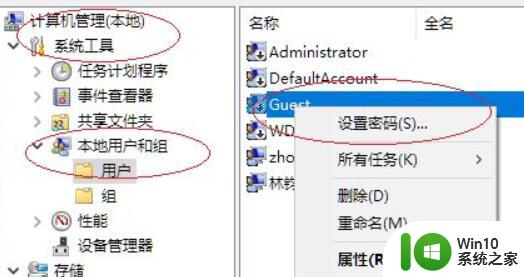
8、最后在弹出的窗口将其设置一个密码即可。
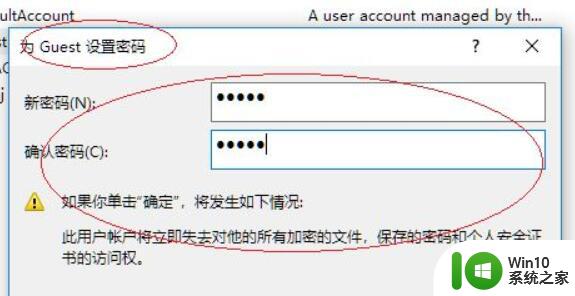
方法二:找到并勾选SMB 1.0/CIFS文件共享支持即可
1、按 Win + S 组合键,或点击任务栏上的搜索图标。在打开的Windows 搜索,顶部搜索框输入控制面板,然后点击打开系统给出的最佳匹配控制面板应用。
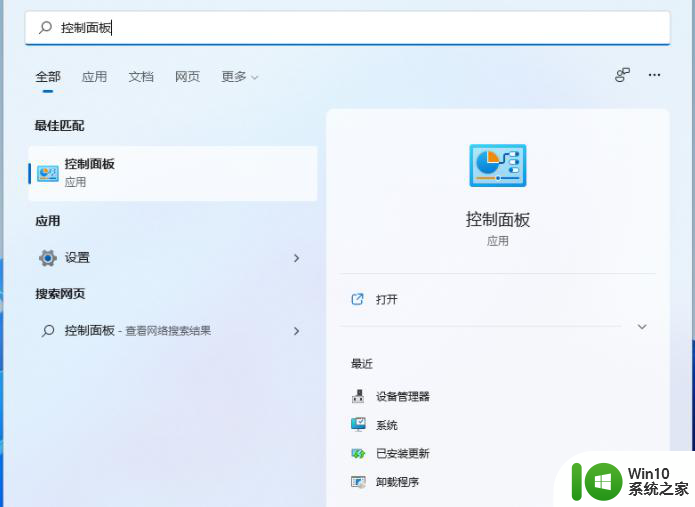
2、控制面板窗口,类别查看方式下,点击卸载程序。
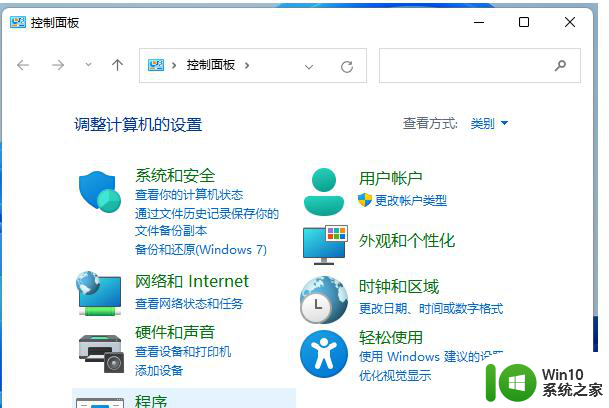
3、程序和功能窗口,左侧边栏,点击启用或关闭 Windows 功能。
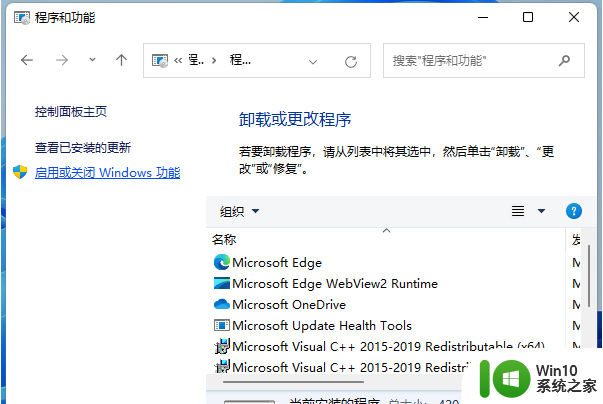
4、Windows 功能,启用或关闭 Windows 功能,若要启用一种功能,请选择其复选框。若要关闭一种功能,请清除其复选框。填充的框表示仅启用该功能的一部分,找到并勾选SMB 1.0/CIFS文件共享支持,这时候我们只需要耐心等待该功能完成安装即可。
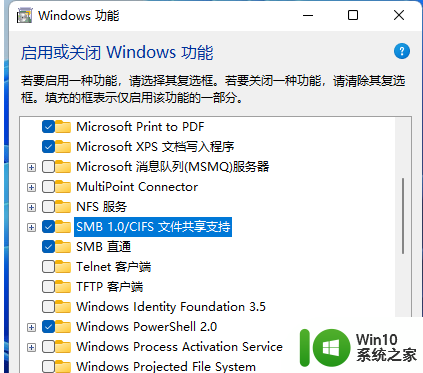
以上就是win11共享密码的全部内容,如果有任何疑问,请按照以上步骤操作,希望这些步骤对大家有所帮助。
win11共享密码 Win11网络共享密码设置教程相关教程
- win11共享文件夹密码设置教程 Win11共享文件夹密码如何设置
- win11共享提示错误代码0x800704cf 不能访问网络位置如何解决 Win11共享提示错误代码0x800704cf解决方法
- win11共享网络的方法 win11怎么开启网络共享功能
- Win11网络共享打印机无法连接出现错误代码0x00000bc4如何处理 Win11网络共享打印机无法连接解决方法
- win11用户加密码 Win11密码设置教程
- win11共享文件夹怎么设置 win11如何在局域网中共享文件夹
- win11局域网文件共享限速 Win11网络限速破解教程
- 打印机共享设置步骤win11 win11共享打印机怎么设置
- win11打开共享高级设置的方法 win11高级共享设置怎么打开
- win11系统共享局域网络的详细步骤 win11系统如何设置局域网共享
- win11打开网络和共享中心的方法 win11怎么打开网络和共享中心
- 0x00000040win11共享主机 Win11共享打印机无法访问指定的网络名错误0x00000040
- win11系统启动explorer.exe无响应怎么解决 Win11系统启动时explorer.exe停止工作如何处理
- win11显卡控制面板不见了如何找回 win11显卡控制面板丢失怎么办
- win11安卓子系统更新到1.8.32836.0版本 可以调用gpu独立显卡 Win11安卓子系统1.8.32836.0版本GPU独立显卡支持
- Win11电脑中服务器时间与本地时间不一致如何处理 Win11电脑服务器时间与本地时间不同怎么办
win11系统教程推荐
- 1 win11安卓子系统更新到1.8.32836.0版本 可以调用gpu独立显卡 Win11安卓子系统1.8.32836.0版本GPU独立显卡支持
- 2 Win11电脑中服务器时间与本地时间不一致如何处理 Win11电脑服务器时间与本地时间不同怎么办
- 3 win11系统禁用笔记本自带键盘的有效方法 如何在win11系统下禁用笔记本自带键盘
- 4 升级Win11 22000.588时提示“不满足系统要求”如何解决 Win11 22000.588系统要求不满足怎么办
- 5 预览体验计划win11更新不了如何解决 Win11更新失败怎么办
- 6 Win11系统蓝屏显示你的电脑遇到问题需要重新启动如何解决 Win11系统蓝屏显示如何定位和解决问题
- 7 win11自动修复提示无法修复你的电脑srttrail.txt如何解决 Win11自动修复提示srttrail.txt无法修复解决方法
- 8 开启tpm还是显示不支持win11系统如何解决 如何在不支持Win11系统的设备上开启TPM功能
- 9 华硕笔记本升级win11错误代码0xC1900101或0x80070002的解决方法 华硕笔记本win11升级失败解决方法
- 10 win11玩游戏老是弹出输入法解决方法 Win11玩游戏输入法弹出怎么办